- templateDetails
- Установка дополнительного языка
- Безопасность
- Типы приложений
- Приложение административной части
- Приложение публичной части
- Приложение командной строки
- Как редактировать главную
- Меняем логотип сайта
- Основная конфигурация
- Using a JavaScript Framework
- Joomla 1.5/2.5 Mootools
- Robots Joomla
- Description
- Что размещать на главной
- Файл templateDetails.xml
templateDetails
templateDetails – накладная шаблона, используется при установке. Принимает перечисленные в ней файлы по описи (например, если файл есть в архиве, но его нет в templateDetails, то он не будет взят при установке шаблона). Также в этом файле приводится описание шаблона, имя шаблона и т.д.
В директиве описываю файлы (и папки), которые имеют место быть в новом шаблоне.
В директиве описываются якоря (их может быть сколько угодно и с любым именем), которые могут использоваться на сайте. Если их не будет в templateDetail.xml, то использовать в их шаблоне будет нельзя.
параметры шаблона (удаляю, комментирую), так как мне, как правило, не требуется править такие настройки как цвет, шрифт и т.д. через административную панель сайта.
Затем копируем папку с новым шаблоном в папку templates.
Если у вас не установился новый шаблон, то переходите: менеджер расширений – поиск – фильтр (шаблон) и находите свой шаблон.
Установка дополнительного языка
Перед завершинием установки (перед удалением директории installation), щелкните на кнопку
. При этом откроется новая страница
со списком языковых пакетов.
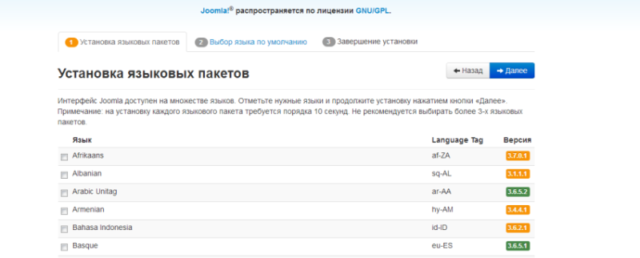
Установка языковых пакетов
Выберите языковый пакет, который Вам нужно установить.
Действующие правила:
- Установленные в дистрибутив языковые пакеты, в этом списке отображаться не будут, так как они уже установлены;
- Версия пакетов будут совместимы с версией Joomla. Пакеты которые не соответствую отображаться не будут;
- Если у языкового пакета несовпадает номер версии, того когда переводчики этого пакета обновят его, то будут установлено как обновление.
Затем кликните на кнопку
и начнется скачивание выбранных языковых пакетов. Во время загрузки будет отображаться шкала прогресса. После завершения загрузки можно сделать настройки мультиязычности сайта и выбрать язык который будет использоваться по умолчанию в панели управления и на сайте. Это все делается на одной странице.
Раздел
- Активировать функцию многоязычности, Активируется режим работы сайта с используем нескольких языков;
- Установить локализованное содержимое, Если установить опцию в состояние «Да», то автоматически будет создано для каждого установленного языка, категория с тестовым материалом которому будет установлен статус «Избранный»;
- Активировать плагин Система — Подмена кода языка Если опция будет установлена в состояние «Да» плагин добавит возможность в создаваемых документов, изменения языка.
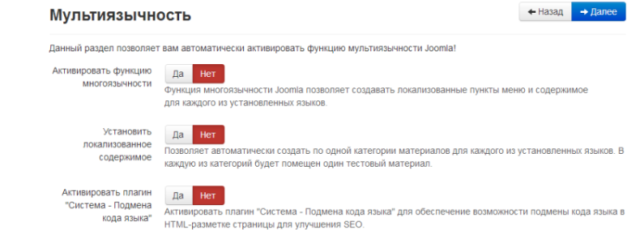
Выбор языка поумолчанию
Раздел
Устанавливаем поле «Выбрать» тот язык который будет использоваться по умолчанию. Есть возможность установить язык по умолчанию для сайта и административной панели управления.
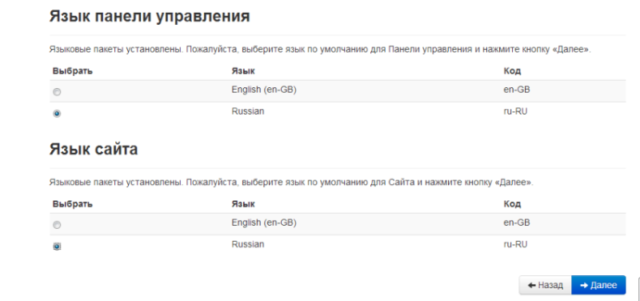
Язык панели управления
После настройки языковых опций жмете на кнопку
. На завершающим этапе установки, отобразится страница с поздравлениями об окончании установки «Поздравляем, вы установили Joomla!» и кнопками удаления установочной директории и перехода на веб-сайт или в панель управления Joomla. Кликаете по кнопке
‘installation’ и появится сообщение
. Далее переходите в панель администратора, либо на сайт.
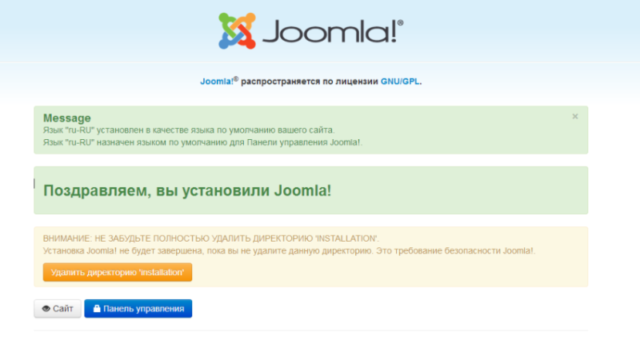
Страница завершения установки
Все шаги по установки CMS Joomla завершены.
Безопасность
Ниже перечислены требования, которые необходимо выполнить для обеспечения минимальной безопасности Joomla:
- Поменять имя пользователя (создать нового пользователя с правами Super User)
- Обязательно
: Удалить все ненужное: расширение – менеджер расширений – управление – деинсталлировать
(шаблоны, компоненты, модули). Обычно Joomla взламывают через сторонние расширения. - Ключевой момент безопасности: обновление системы – всегда обновляйте joomla.
После удаления компонентов можно проверить не оставил ли компонент после себя одноименной папки в папке components.
При необходимости, обычно удаление происходит само исходя из заданных настройках, проверить файлы в папке tmp.
Поставить на все папки права 755 (кроме папки tmp), а на файлы 644.
Можно поменять местоположения файла configuration.php (не забудьте поменять пути в файлах или прописать нужный путь).
Типы приложений
Каждый тип приложения отвечает за работу определенной части CMS и имеет свой класс. Классы расположены в libraries/src/Application.
Приложение административной части
Веб-приложение, предназначено для выполнения административной части веб-сайта. Является частью CMS приложения. Точка входа: /administrator/index.php.
Приложение публичной части
Веб-приложение, предназначено для выполнения публичной части веб-сайта. Является частью CMS приложения. Точка входа: /index.php.
Приложение командной строки
CLI приложение, предназначено для выполнения расширений из командной строки. Точка входа: /cli.
Командная строка (или консоль) предназначена для выполнения текстовых команд посредством терминала (например, программы Putty на Windows или ssh на Linux). Чаще всего она не доступна на традиционных shared хостингах.
Как редактировать главную
Теперь поразмышляем над вопросом, как изменить саму страницу через стандартные возможности настроек Joomla. Оказывается, в конструкторе есть такая возможности. Вам необходимо вновь зайти в административную панель движка во вкладку «Меню». В выпадающем списке вы увидите пункт «Верхнее меню». Нажмите на него. Перед вами откроется список, среди которого будет числиться «Главная страница». Через эту вкладку вы сможете редактировать наименование главной сайта.
Кроме того, через «Верхнее меню» вы сможете редактировать внешнее оформление главной страницы Joomla. Для этого перейдите во вкладку «Параметры макета». По умолчанию главная страница имеет общий для всего шаблона вид, но вы можете настроить ее индивидуально, чтобы она слегка отличалась по надобности. В частности, вы сможете настроить ширину макета главной, количество ссылок и колонок, а также способы отображения материала в разных частях страницы. После того, как внесете все необходимые изменения, не забудьте нажать «Сохранить», чтобы ваши корректировки вступили в силу.
Меняем логотип сайта
Для начала изменим логотип, в качестве которого в стандартном варианте выступает обычная надпись с именем сайта. Благо для того чтобы поменять логотип для шаблона Protostar нет необходимости редактировать код шаблона, просто выбираем нужный логотип в настройках шаблона и готово.
В панели управления переходим на страницу «Шаблоны: Стили (Site)» («Расширения» -> «Шаблоны») и открываем шаблон Protostar для изменения. На вкладке «Дополнительные параметры» ищем пункт «Логотип» и выбираем то изображение, которое Вы хотите видеть в качестве логотипа на своем сайте.
Я набросал некое подобие логотипа в фотошопе и вот что у меня получилось:
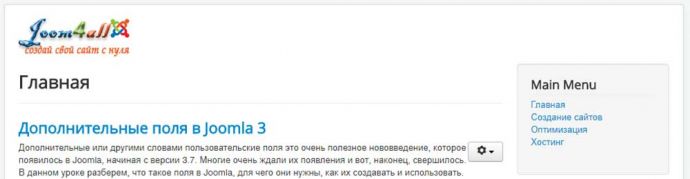
Основная конфигурация
После того как создана база данных и файлы пакета Joomla распакованы и находятся на месте, можно приступать к установке и настройке. Для запуска веб-установщика Joomla нужно откройть свой браузер и в строку адреса ввести доменное имя веб-сайта. При установке на хосте нужно ввести http://www.mysit.ru. Если файлы Joomla размещены на локальном компьютере, то введите http://localhost/. После этого запуститься установщик и отобразится веб-страница установки.
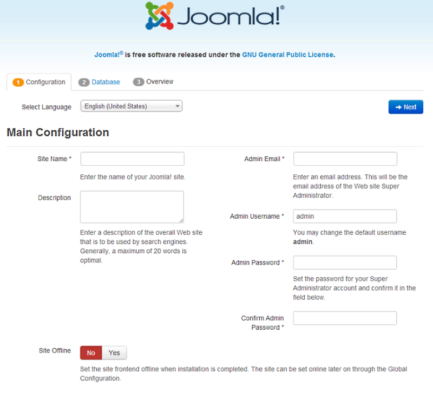
Вид ссылок URL стандартный и с включенным SEF(ЧПУ)
Установщик Joomla автоматически определяет язык интерфейса на основании языка Вашего браузера и устанавливает параметр
. При необходимости этот параметр можно изменить.
После заполнения всех обязательных полей на первой веб-странице, щелкните на кнопку
«Далее»
Using a JavaScript Framework
A Javascript framework provides developers with generic functionality for handling various coding tasks in a familiar, consistent and platform-independent way. A framework enables the developer to forget about the intricacies of implementing a certain function in different web browsers and focus on the requirements of the software.
Two Javascript Frameworks are provided as part of Joomla 3.x; jQuery and Mootools. jQuery is a newly introduced framework which integrates with Joomla’s new Bootstrap HTML framework; Mootools is Joomla’s legacy Javascript library which is now superseded by jQuery and is included for backwards compatibility with 3rd party extensions.
In nearly all cases you should use a framework when developing Javascript in your extensions or templates and including one is very simple with Joomla’s API.
Joomla 1.5/2.5 Mootools
Unless you are maintaining Javascript code which leverages Mootools or you are developing an extension for Joomla 2.5 or earlier it is recommended you use jQuery instead.
Firstly, you will need to include the Mootools code in your extension. To include the Mootools framework in your extension, you add the following code to your view.html.php or tmpl file:
FOR JOOMLA 1.5
JHTML::_('behavior.mootools');
FOR JOOMLA 2.5
JHtml::_('behavior.framework');
The above code results in the same outcome as the similar jQuery framework statement; that is it ensures Mootools is included correctly and only once.
Then using Mootools is almost identical to jQuery:
JFactory::getDocument()->addScriptDeclaration(' window.addEvent("domready", function() { alert($("list").getElements("li").length); }); ');
More information about Mootools is available at http://mootools.net/. For API documentation, visit http://mootools.net/docs/core.
Robots Joomla
В поле Мета тег Robots (Robots) вы сообщаете «ботам» поисковых механизмов, каким образом они должны проходить ваш сайт и какую информацию регистрировать. Если только у вас нет желания исключить свой сайт из результатов по- иска различных поисковых систем, не меняйте значение по умолчанию в этом поле.
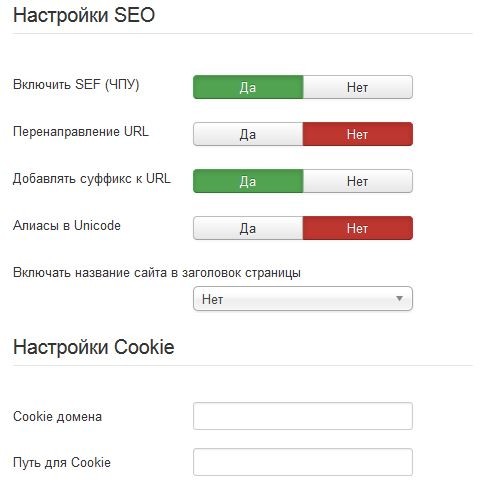 В поле Авторские права (Content Rights) вы указываете, можно ли использовать материалы сайта, и если да, то на каких условиях. Самая простая формулировка, которую можно здесь использовать, выглядит примерно так: «Copyright <ваше имя>. Все права защищены». Однако вы также можете привести и более детальную информацию о лицензировании. Настройка Показывать мета?тег Author (Show Author Meta Tag) позволяет включить добавление имени автора каждого материала на страницы, где отобража- ются соответствующие материалы. Это означает, что при выполнении поиска по имени автора пользователи будут получать в списке результатов также и ссылки на ваш сайт. По мере того как ваш сайт будет расти и развиваться, и вы будете получать стати- стические данные о том, как и по каким запросам люди выходят через поисковые системы на ваш сайт, вы сможете редактировать ключевые слова для повышения релевантности поисковым запросам.
В поле Авторские права (Content Rights) вы указываете, можно ли использовать материалы сайта, и если да, то на каких условиях. Самая простая формулировка, которую можно здесь использовать, выглядит примерно так: «Copyright <ваше имя>. Все права защищены». Однако вы также можете привести и более детальную информацию о лицензировании. Настройка Показывать мета?тег Author (Show Author Meta Tag) позволяет включить добавление имени автора каждого материала на страницы, где отобража- ются соответствующие материалы. Это означает, что при выполнении поиска по имени автора пользователи будут получать в списке результатов также и ссылки на ваш сайт. По мере того как ваш сайт будет расти и развиваться, и вы будете получать стати- стические данные о том, как и по каким запросам люди выходят через поисковые системы на ваш сайт, вы сможете редактировать ключевые слова для повышения релевантности поисковым запросам.
Для того чтобы увидеть метаданные любой из страниц своего сайта, откройте ее в браузере, а затем щелкните в любом месте страницы правой кнопкой мыши и в контекстном меню выберите команду View Source (Исходный код). Это работает в большинстве браузеров.
Description
The Joomla API’s , and methods embed JavaScript into Joomla’s index.php via the jdoc head tag:
<jdoc:include type="head"/>
Using the or methods to embed JavaScript includes would result in the index.php rendering the following HTML:
<head> … <script type="text/javaScript" src="/media/system/js/sample.js"></script> … </head>
Calling the class method would render the following HTML:
<head> … <script type="text/javaScript"> window.addEvent("domready", function() { alert("Embedded block of JS here"); }); </script> … </head>
Using these methods is highly recommended as it clearly differentiates another scripting language (JavaScript) from the main PHP code, ensures all JavaScript is correctly embedded between the <head></head> tags and, in the case of JDocument::addScript and JHTML::script ensures that a JavaScript file is included only once (I.e. there is no .js file duplication).
Что размещать на главной
Функции Joomla обеспечиваются работой расширений. Есть компоненты и модули, а также плагины, которые вы сможете размещать в разных частях сайта
Важно правильно наполнить главную страницу содержимым, чтобы она не вызывала отторжения, а наоборот — притягивала людей на сайт. Формат страницы будет определять основная ее часть — компонент, который вы установите
В Интернете есть множество платных и бесплатных компонентов для любых потребностей. Вы сможете найти инструменты для создания каталога на главной, динамической ленты с автоматической публикацией RSS и многое другое.
Постарайтесь сделать сайт с однородным дизайном. Не нужно устанавливать на него как можно больше расширений
Очень важно, чтобы они просто были к месту. Так, на главной странице кредитной организации полезно будет разместить плагины онлайн-калькулятор и конвертер валют
Для каждого сайта свой набор необходимых элементов.
Не рекомендуется проводить эксперименты на главной в режиме реального времени. То есть не стоит редактировать сайт и сразу публиковать его в Интернет. Так вы лишь запутаете пользователей и они перестанут доверять вашей молодой площадке. Лучше сразу постарайтесь сделать окончательный вариант главной, чтобы потом не затягивать с техническими работами. А все эксперименты с дизайном и наполнением проводите где-нибудь не на основном хостинге. Например, можете создать локальный сервер при помощи программы Денвер и уже там редактировать дизайн и статью для главной.
https://youtube.com/watch?v=Bl6YxgZqEh0
И не забывайте, что перед вами стоит задача создать лицо вашего интернет-ресурса. Постарайтесь на славу и если понадобится, не жалейте денег на разработку удачной страницы. Вы должны продумать все до мелочей, и пускай это будет тяжело, вы обязательно справитесь!
Файл templateDetails.xml
Дальше нам нужно заполнить этот файл содержимым, которое будет описывать позиции модулей, настройки, информацию о версии и разработчике, языковые файлы. Рассмотрим подробнее.
1. Первая строчка обязательная, содержит версию xml и кодировку:
2. Далее открываем тег extension и начинаем описывать наше приложение:
Указываем версию Joomla, тип расширения, клиент установки и метод установки.
3. Рассмотрим следующие строчки.
В данном виде содержится языковая переменная (как пример), ниже рассмотрим, как это используется на практике.
Здесь и так все понятно 🙂
Тоже не нуждается в пояснении:
Информация о лицензии:
Всю информацию в этом блоке описываете на свое усмотрение.
4. Следующим шагом нужно описать файловое содержание, то есть перечисляем в теге files все файлы и папки, которые необходимо установить.
5. Языковые файлы. Если вы делаете шаблон для русскоязычной аудитории – в этом нет необходимости, можно не добавлять этот раздел, а в теге description выше в описании шаблона можно просто написать русское описание напрямую. Но, если приложение предназначено и для других стран, достаточно будет добавить англоязычную версию по примеру ниже.
Языковые файлы при установке добавятся в глобальную папку языков и автоматически будут подхватываться Джумлой в зависимости от выбранной локализации в админ-панели.
Самое главное – верно указать теги и названия файлов. Все аналогично для любой локализации, сейчас рассматриваем на примере русской локализации.
- ru-RU.tpl_universum.ini – для лицевой части шаблона, отображения на сайте.
- ru-RU.tpl_universum.sys.ini – для административной части. Описываем позиции модулей, переменные, описание настроек.
Выше мы добавили:
TPL_UNIVERSUM_DESCRIPTION – это и есть переменная, которую мы запишем в языковой файл, и Joomla будет «подтягивать» значение из него.
Открываем файл ru-RU.tpl_universum.ini и записываем значение переменной:
Результат добавления description можно увидеть при установке шаблона:
Чтобы увидеть эту же информацию в настройках, необходимо эту же переменную добавить в файл ru-RU.tpl_universum.sys.ini:
Идем дальше.
6. Описываем позиции шаблона (что и где у нас будет выводится), для этого потребуется раздел positions:
Если у вас уже есть html-верстка, то важно заранее продумать, какие блоки и позиции нужны, где и что будет повторяться, и, исходя из этой информации, спланировать позиции модулей. Если прописать позиции напрямую в шаблоне и не указать ее в этом файле, это повлияет только на отображение списка позиций при публикации модуля, но можно записать вручную, и модуль опубликуется
7. Параметры шаблона. В этом разделе мы можем указать настройки, которые можно менять в административной панели Joomla. Это удобно, чтобы клиенту или администратору не пришлось открывать файлы с кодом, а можно было изменить информацию в пару кликов. Настройки шаблона могут быть самые разные и зависеть только от вашей фантазии. Мы рассмотрим самые основные, которые помогут вывести необходимую информацию и отредактировать цвета оформления, зачастую этого достаточно. Далее по примеру можно добавить более гибкие настройки шаблона, а также неограниченное количество вкладок для удобства группировки настроек по смыслу.
Задать настройки шаблона нам поможет раздел config. Вот так выглядят параметры в админ-панели Joomla:
Тегом <fieldset name=”basic”> можно задать вкладки, внутри fieldset располагаем поля настроек. Рассмотрим, из чего состоят поля.
Значение по умолчанию (может отличаться в зависимости от типа поля):
Все типы полей можно посмотреть на официальном сайте Joomla.
Языковые переменные, о которых мы говорили выше, их необходимо прописать в файле ru-RU.tpl_universum.sys.ini для отображения в админке:
Если шаблон рассчитан только на русскоязычную аудиторию, то можно написать напрямую в значениях полей на русском языке.
-
Куда сдать ноутбук в архангельске
-
Как разобрать кинект xbox 360
-
Стилевой планшет в дизайне что это
-
Kata kaspersky что это
- Как очистить память в диктофоне


































